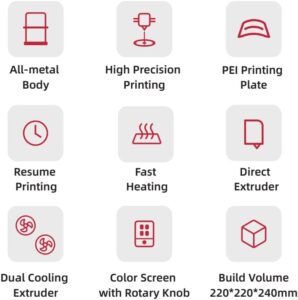Imprimante 3D Voxelab Aquila S2 : Test et Avis
Si vous recherchez une imprimante 3D économique capable de gérer des filaments à haute température et de fournir des impressions de qualité, la Voxelab Aquila S2 est votre meilleur choix.
Les avantages et les inconvénients
Avantages :
- Comprend une bonne plaque de construction magnétique flexible avec des côtés lisses et texturés
- Extrudeuse à entraînement direct
- Excellent prix pour une imprimante avec ses capacités
- Excellentes instructions de montage
Inconvénients :
- Système de nivellement manuel du lit
- Le menu est un peu lourd pour charger des filaments autres que PLA et ABS
Presque toutes les imprimantes 3D de style FDM peuvent gérer le filament PLA avec aplomb et les meilleurs modèles n’ont aucun problème avec le PETG ou l’ABS. Cependant, si vous souhaitez travailler avec des filaments à haute température tels que le nylon, qui produit des pièces plus lisses qui glissent mieux ensemble, ou la fibre de carbone, qui offre une résistance accrue, vous aurez besoin d’une imprimante capable de produire ce niveau de chaleur.
Conçue pour concurrencer et surpasser les meilleures imprimantes 3D, l‘Aquila S2 de Voxelab est dotée d’une extrudeuse à entraînement direct capable de gérer une gamme impressionnante de filaments à haute température et peut imprimer jusqu’à 300 degrés Celsius, 60 degrés de plus que ses concurrents. comme le Creality Ender 3 Pro. Successeur du Voxelab Aquila, l’imprimante FDM à 280 $ atteint ses températures élevées en utilisant un hotend entièrement métallique, ce qui est unique pour une imprimante dans cette gamme de prix. Il dispose également d’une plaque de construction texturée PEI flexible magnétique amovible et d’une fonction de reprise d’impression afin que vous puissiez continuer à imprimer même après une panne de courant.
Spécifications du Voxelab Aquila S2
| Empreinte machine | 18,2 x 18,6 x 18,7 pouces (46,2 cm x 47,2 cm x 47,4 cm) |
| Volume de construction | 8,7 x 8,7 x 9,4 pouces (220 mm x 220 mm x 240 mm) |
| Matériel | 1,75 mm PLA, ABS, ASA, PETG, PLA-CF, PETG-CF, PA, PC, TPU, PET-CF, PA12-CF |
| Buse | 0,4 mm |
| Plate-forme de construction | 220 mm x 220 mm |
| Connectivité | micro SD, USB |
| Interface | Écran LCD 4,3 pouces avec bouton de numérotation |
Inclus dans la boîte avec Voxelab Aquila S2
Le Voxelab Aquila S2 est livré bien emballé dans la boîte dans un état partiellement assemblé. Tous les outils nécessaires au montage sont inclus, ainsi que quelques pièces de rechange et un échantillon de filament. Un grattoir pour enlever les impressions finies du lit est également inclus, mais comme l’imprimante a une plaque de construction flexible texturée, elle doit être utilisée avec parcimonie pour les impressions les plus difficiles à enlever.
Contrairement à de nombreuses imprimantes, il n’y avait pas de coupe-flux inclus. S’il s’agit de votre première imprimante 3D et que vous n’en avez pas déjà une paire sous la main, vous voudrez peut-être en acheter. Un manuel est inclus à la fois sur la carte microSD et sous la forme d’un livret papier avec des instructions de montage faciles à suivre. Un porte-filament est inclus, comme on le voit avec de nombreuses imprimantes similaires. Le Voxelab Aquila S2 est livré avec la base de l’imprimante déjà assemblée et la plupart du câblage est déjà en place, ce qui permet un assemblage rapide. Certains des outils inclus sont destinés à la maintenance ultérieure de l’imprimante lorsque vous continuez à l’utiliser.
Conception du Voxelab Aquila S2
L’imprimante est une imprimante de style cartésien de base dont la taille est similaire à celle de son prédécesseur, l’Aquila. Le volume de construction global offre suffisamment d’espace pour imprimer de nombreux modèles différents sans que l’imprimante ne prenne trop de place.
L’imprimante dispose d’un écran couleur de 4,3 pouces contrôlé par un bouton de numérotation pour faire défiler les options de menu. Le menu est assez simple et a juste ce qu’il faut de fonctionnalités sans le rendre trop compliqué. Ce pavé de commande est similaire à celui de l’Aquila d’origine, mais il est monté verticalement, ce qui donne à l’imprimante une apparence plus élégante. Avec la grande apparence colorée en forme de bouton de l’interface utilisateur, j’ai souvent oublié qu’il ne s’agissait pas d’un écran tactile.
Les courroies des axes X et Y ont des tendeurs intégrés, ce qui permet un réglage facile. Après la configuration initiale, vous ne devriez pas avoir besoin de faire des ajustements, mais si jamais vous le faites, cela rend les choses très simples.
Cette imprimante utilise toujours de gros boutons sous le lit d’impression pour le nivellement manuel, mais l’achat d’un capteur de nivellement automatique du lit séparé et son installation vous-même est un chemin de mise à niveau facultatif et cela peut considérablement faciliter la configuration et la maintenance pour les nouveaux utilisateurs. Je couvrirai la procédure de nivellement du lit plus en détail plus loin dans la section de nivellement du lit.
Cette imprimante est capable de gérer des filaments à haute température. L’une des façons d’y parvenir est le bloc de buses en aluminium plus grand que la taille standard, ce qui lui permet de maintenir facilement la hotend à une chaleur constante. Malheureusement, cela signifiait également que je n’étais pas en mesure d’installer une chaussette en silicone standard sur la buse et aurait aidé à prévenir la goutte de buse que j’ai rencontrée lors de l’un des tests d’impression que j’ai effectués. Cependant, j’ai donné ce retour à Voxelab et ils régleront ce problème en incluant une chaussette avec l’Aquila S2 dans un avenir proche.
L’imprimante dispose d’une extrudeuse à entraînement direct dans un boîtier vertical élégant. L’avantage d’avoir un moteur à entraînement direct est qu’il y a un chemin beaucoup plus court entre l’élément chauffant et le moteur de l’extrudeuse, ce qui est nécessaire pour certains filaments tels que NinjaFlex ou d’autres filaments TPU en raison de leur fragilité. Il a également l’avantage de réduire le cordage entre les impressions car la rétraction fonctionne mieux. Pour les filaments à haute température tels que le nylon, cela signifie également qu’il a un chemin plus court pour capter l’humidité de l’air.
L’une des choses que je suis vraiment heureux de voir sur cette imprimante est l’ajout d’une plaque de construction magnétique flexible. C’est une pièce que je remplace normalement sur les imprimantes qui ne sont pas livrées avec, car je la considère essentielle à une bonne impression. La texture de cette plaque de construction est similaire à celle de la gamme de plaques de construction Ultistik, dont j’ai trouvé qu’elle fonctionnait très bien.
La plaque de construction est installée avec le côté texturé vers le haut, mais il y a aussi un côté lisse sur le bas qui peut être utilisé pour une finition plus lisse sur vos impressions. J’ai essayé de l’utiliser et j’ai trouvé qu’il avait plus de difficulté à adhérer à la surface sans aucune aide. Heureusement, il existe de nombreux produits que vous pouvez appliquer sur la surface pour faciliter l’adhérence, ou si vous vous sentez courageux, vous pouvez simplement utiliser de la laine d’acier pour érafler un peu la surface.
Pour les ports et les fentes, cette imprimante dispose d’un seul emplacement pour carte microSD pour imprimer hors d’un ordinateur ainsi que d’un port de câble micro USB pour la connecter directement à un ordinateur.
Configuration du Voxelab Aquila S2
L’assemblage de l’imprimante est assez simple et j’ai trouvé le manuel bien écrit. Il y avait quelques vis supplémentaires incluses au cas où quelque chose manquerait. La plate-forme de construction inférieure est déjà assemblée, il s’agissait donc davantage d’aller étape par étape et de fixer les différentes pièces d’extrusion dans le bon ordre. Les vis étaient triées dans du plastique, donc tout était très facile à trouver.
La partie la plus délicate de l’assemblage était l’axe X, car les directions vous permettent de le retourner dans différentes orientations tandis que la ceinture est lâche et tissée à travers différentes fentes, ce qui peut être un peu déroutant si vous ne faites pas attention. Heureusement, il y a suffisamment de pièces uniques qui suivent est assez simple. Lors de l’assemblage, j’ai choisi de garder plusieurs des vis desserrées et à la fin, j’ai traversé et tout resserré. Cela a aidé à faire en sorte que tout soit carré et aligné.
Mise à niveau de la plate-forme de construction sur le Voxelab Aquila S2
Cette imprimante dispose d’un système de nivellement manuel du lit prêt à l’emploi, mais Voxelab affirme que le nivellement automatique du lit est pris en charge. C’est probablement le cas si vous envisagez d’acheter un capteur de mise à niveau automatique du lit et de l’installer vous-même sur l’imprimante. Aux fins de l’examen, nous utiliserons le nivellement manuel du lit pour que l’expérience soit aussi proche que possible de la boîte.
J’ai d’abord commencé par utiliser la clé fournie pour m’assurer que le lit ne bougeait pas du tout. Il y a une paire d’écrous excentriques sur un côté de l’imprimante qui rapprochent ou éloignent les roues de la piste lorsque vous les tournez, donc pas plus d’un demi-tour ne devrait être nécessaire. Si vous avez l’impression que le tourner dans un sens le desserre, vous voudrez tourner l’écrou dans l’autre sens.
Une fois que le lit est sécurisé, vous voudrez utiliser le pavé de commande pour déplacer la buse en position de repos, puis désactiver les steppers. Ensuite, vous voudrez tourner les boutons en bas dans le sens inverse des aiguilles d’une montre pour éloigner le lit de la buse s’il gratte lorsque vous le déplacez.
Une fois que vous pouvez déplacer la buse au-dessus des quatre boutons sans gratter, vous êtes censé prendre un morceau de papier d’imprimante et l’utiliser comme guide pour serrer les boutons afin que vous ressentiez à peine une résistance lorsque vous essayez de faire glisser le papier entre la buse et le lit. Cependant, j’ai eu plus de succès en le regardant simplement, il n’y avait donc qu’un petit espace entre la buse et la plaque de construction. Continuez entre chacun des boutons. N’oubliez pas que le réglage d’un bouton peut affecter les boutons précédemment réglés. Une fois que tout va bien, déplacez la buse au centre du lit et vérifiez qu’il y a un espace et qu’il n’est pas trop large.
Impression d’impressions de test incluses sur Voxelab Aquila S2
Il y avait quatre impressions de test incluses avec l’imprimante que j’ai reçue et je les ai toutes imprimées. Tous les modèles de test ont été pré-découpés pour l’impression à l’aide de PLA, que j’ai trouvé en ouvrant les fichiers GCode dans un éditeur de texte. Chaque impression a réussi du premier coup une fois la plaque de construction correctement nivelée. Le premier test d’impression que j’ai effectué utilisait le modèle de test Aquila. Il s’agissait d’une petite plate-forme avec différentes formes qui peut s’avérer difficile sur certaines imprimantes. Cela a imprimé très proprement et avait fière allure.
Le seul des tests d’impression qui était un peu étrange était celui appelé Filament Spool Bracket car il ne semblait pas y avoir de moyen de le fixer à l’imprimante. Peut-être a-t-il été créé à l’origine pour un autre modèle d’imprimante. Il semblait imprimer un peu en désordre, mais une fois les supports retirés et le modèle nettoyé, il avait l’air beaucoup mieux.
Le modèle suivant que j’ai imprimé était un crochet de test. Cela semble être un type de crochet qui peut être utilisé pour tester la qualité d’impression de différents filaments, ce qui est logique en raison de la grande variété de filaments que cette imprimante peut utiliser. Cela s’est imprimé assez rapidement et est également sorti propre.
Enfin, j’ai trouvé que la dernière impression était probablement la plus utile. Celui-ci est un petit porte-outils qui peut être fixé à l’extrusion sur le côté de l’imprimante, ce qui vous donne un endroit pour mettre vos outils d’imprimante 3D tels que des cutters, une spatule ou même vos clés. Dans l’ensemble, cette imprimante a été un plaisir à utiliser avec seulement les impressions de test. Tous les modèles sont livrés avec le fichier STL, donc si vous vouliez les découper pour les imprimer avec d’autres filaments, c’est assez facile à faire.
Logiciel pour Voxelab Aquila S2
Il existe deux applications différentes de slicer fournies avec l’imprimante. Le premier est Ultimaker Cura avec les paramètres nécessaires et le profil Cura pour configurer l’imprimante. Le deuxième logiciel s’appelle VoxelMaker. Nous passerons en revue les deux.
Tout d’abord, nous commencerons par Cura, qui est sans doute l’application de trancheuse la plus populaire sur le marché. La version de Cura fournie avec l’imprimante est une version plus ancienne, mais les diagrammes de paramètres fournis avec l’imprimante ont été pris avec l’ancienne version. Pour utiliser les paramètres corrects avec la dernière version, vous devrez peut-être rechercher les bons paramètres car ils peuvent se trouver à un endroit différent.
Pour tester l’imprimante, j’ai décidé d’utiliser la dernière version de Cura et de trouver moi-même les paramètres, qui au moment d’écrire ces lignes, étaient la version 4.13.0, il y a donc un peu de configuration initiale avec l’ajout d’une nouvelle imprimante que vous devra faire, mais cela ne prend que quelques minutes.
Une fois que vous avez configuré la nouvelle imprimante, il est temps de découper un modèle. Chargez le modèle que vous souhaitez imprimer en ouvrant un nouveau fichier. Effectuez les ajustements que vous souhaitez apporter au modèle, par exemple en le mettant à l’échelle vers le haut ou vers le bas. Une fois que vous en êtes satisfait, cliquez sur le bouton Slice pour le convertir en G-Code.
Cela peut prendre quelques minutes pour découper en fonction de la taille de votre modèle et une fois qu’il est terminé, vous pouvez l’enregistrer sur la carte microSD et le déplacer vers l’imprimante. Une fois que vous lancez l’impression, cette imprimante semble généralement ne nécessiter aucune intervention.
J’ai également eu l’occasion d’utiliser l’autre logiciel fourni avec l’imprimante 3D, VoxelMaker. Il s’agit d’un logiciel assez simple et doté d’une interface simple, mais qui cache également de nombreuses fonctionnalités que vous attendez d’un trancheur plus traditionnel. L’un des principaux avantages de l’utilisation de ce logiciel est qu’il possède déjà tous les paramètres des gammes d’imprimantes Voxelab, il n’y a donc pas vraiment de configuration à faire pour démarrer.
Une fois que vous aurez joué avec le logiciel, vous vous rendrez compte qu’il possède de nombreuses fonctionnalités pour découper votre modèle à votre guise. Une fonctionnalité que j’ai appréciée est qu’elle vous permet de positionner le modèle sur votre plate-forme de construction, bien que ce comportement ne soit pas automatique. Une autre fonctionnalité que je suis heureux de voir est qu’il gère par défaut de nombreux formats de modèles différents, y compris les fichiers 3MF. L’une des fonctionnalités que j’aurais aimé voir est la possibilité d’aligner la rotation par incréments de 45 degrés, mais cela vous permet de saisir l’angle, ce n’est donc pas un gros problème.
L’une des caractéristiques uniques de ce logiciel réside dans les supports générés. Alors qu’un slicer comme PrusaSlicer va générer des supports assez uniformes qui peuvent finir par utiliser beaucoup de filament selon les modèles, ce logiciel peut générer automatiquement des supports qui rappellent un arbre nu. Celles-ci sont similaires à ce que vous verriez sur une imprimante à résine et, en tant que telles, elles ont tendance à utiliser beaucoup moins de filament.
VoxelMaker permettra également d’imprimer directement sur l’imprimante via USB, mais cela nécessite qu’un ordinateur soit connecté tout le temps. Ceci est plus utile si vous disposez d’un ordinateur dédié à cet effet, tel qu’un Raspberry Pi exécutant Octoprint.
Impression de modèles détaillés sur le Voxelab Aquila S2
J’ai commencé par imprimer un buste. Pour le modèle que j’ai choisi, qui est une sculpture Groot Bust de Doodle_Monkey, il a été imprimé à une hauteur de couche de 0,1 mm et a pris plus de 24 heures à une échelle de 200 %, mais il s’est imprimé magnifiquement du premier coup. J’ai également décidé de renoncer à l’utilisation de tout support afin de pouvoir voir les performances de l’imprimante. Pour cette impression, j’ai utilisé un filament Gold PLA Pro Select de FilamentOne car c’était le plus proche du bois que j’avais et je pensais que ça aurait l’air bien en or.
La qualité de l’impression s’est avérée très bonne et il n’y avait que quelques imperfections mineures comme on peut s’y attendre avec à peu près n’importe quelle imprimante 3D, notamment dans le surplomb du menton. Cependant, compte tenu de la quantité de porte-à-faux et du fait qu’aucun support n’a été utilisé, l’imprimante a fait un travail très impressionnant.
Ensuite, j’ai décidé d’essayer d’imprimer le Torture Toaster de Clockspring3D. Il s’agit d’une impression avec des tolérances très serrées qui est destinée à fournir un test difficile même aux meilleures configurations. Avec l’imprimante gérant tous les travaux d’impression que j’avais lancés jusqu’à présent avec une telle facilité, j’ai pensé que cela pourrait être amusant.
Pour obtenir l’impression Torture Toaster, j’ai dû vraiment composer les paramètres de l’imprimante. Lors d’une de mes tentatives précédentes, je me suis retrouvé avec une grosse goutte de filament recouvrant la buse. J’ai fini par retirer le couvercle du hotend et les ventilateurs, ce qui était en fait assez facile. J’ai chauffé la buse à une température PLA et retiré des portions de la goutte, en faisant extrêmement attention à éviter les fils. J’ai fini de retirer la plupart des morceaux restants avec la buse refroidie, mais il en restait encore un tout petit peu. J’ai remplacé toute bande Kapton que j’avais retirée au cours du processus par certaines que j’avais sous la main et c’était bon.
Après cela, j’ai essayé toutes sortes de choses, y compris modifier le code G de l’imprimante pour créer une ligne principale, obtenir la hauteur de couche initiale juste, utiliser le côté lisse du lit d’impression flexible et ajuster la distance de rétraction. J’ai probablement essayé de l’imprimer une douzaine de fois avant d’en obtenir une bonne impression.
Il y avait un peu de pied d’éléphant sur l’impression, ce qui signifie que les périmètres de la première couche étaient un peu plus proches qu’ils ne l’étaient avec les périmètres de la couche supérieure et fusionnés à certains endroits, mais ce n’était pas trop grave. C’est là qu’un système de nivellement automatique du lit aurait vraiment aidé.
Pour le placer dans la position du grille-pain replié, il a fallu un peu de force, mais j’ai réussi à séparer les parties fondues et à faire apparaître le toast. Un réglage supplémentaire de la hauteur de la couche initiale résoudrait probablement le problème, mais j’étais simplement heureux que l’impression se soit terminée avec succès.
Impression de filaments haute température avec le Voxelab Aquila S2
Le principal argument de vente du Voxelab Aquila S2 est sa capacité à imprimer des filaments à haute température avec son hotend entièrement métallique comme le nylon (PAHT ou Polyamide High Temperature) et les filaments intégrés en fibre de carbone, donc bien sûr, j’avais besoin de tester ces filaments. Voxelab a eu la gentillesse de m’envoyer quelques échantillons de filaments pour démontrer à quel point l’imprimante peut les gérer. Pour une imprimante de cette gamme de prix, la capacité à gérer des filaments à haute température est très inhabituelle, j’étais donc un peu sceptique.
Une chose à garder à l’esprit lors de l’impression avec du nylon est qu’il absorbe l’humidité de l’air, ce qui entraînera des problèmes d’impression. J’ai été un peu déçu de voir l’absence d’un moyen sûr de connecter un tube PTFE afin de protéger le filament de l’humidité de l’air, mais le couvercle du hotend avait un trou suffisamment grand pour que j’ai pu obtenir un tube PTFE pour aller bien jusqu’à l’entrée de l’extrudeuse.
Pour celui-ci, je n’avais jamais utilisé de filaments haute température auparavant, j’étais donc un peu nerveux parce que j’avais entendu dire que l’impression avec du nylon était si difficile. Comme je n’avais qu’un petit échantillon de filament, j’ai décidé d’utiliser Benchy, un test d’impression commun que j’avais fait plusieurs fois auparavant, afin de savoir à quoi devait ressembler la sortie réussie. Pour ce filament, j’ai imprimé à 270 degrés Celsius, ce qui était en plein milieu de la plage de température recommandée pour l’échantillon. À la première tentative, l’impression a commencé avec succès. Cependant, une partie du filament rouge laissé par le nettoyage de la goutte semblait s’être infiltrée dans l’impression lors de l’impression à des températures plus élevées.
Un frottement rapide avec une brosse en laiton pendant que la buse était chauffée a pris soin du filament restant. Lors de la deuxième tentative, il a imprimé un grand banc. Il y avait quelques cordages légers, mais il n’y avait pas de déformation, de problèmes d’adhérence au lit ou de problèmes d’humidité du filament, qui étaient les problèmes qui me préoccupaient le plus. Je suis vraiment impressionné par l’impression en nylon et je n’ai aucune inquiétude quant à sa capacité à gérer d’autres filaments plus faciles à imprimer tels que le PLA ou le PETG incrusté de fibre de carbone.
Conclusion
Si vous avez besoin d’imprimer avec des filaments à haute température tels que ceux contenant du nylon ou de la fibre de carbone, vous ne trouverez pas d’option plus abordable que la Voxelab Aquila S2. L’imprimante comprend également des fonctionnalités intéressantes telles qu’une extrudeuse à entraînement direct et un flexible lit magnétique, qui aide grandement à réaliser des impressions plus complexes. Et, plus important encore, la qualité de la sortie est vraiment bonne.
Parce que la Voxelab Aquila S2 est une imprimante économique, il lui manque quelques fonctionnalités intéressantes telles que le nivellement automatique du lit, ce qui améliorerait vraiment l’expérience utilisateur. Dans l’ensemble, l’imprimante est bien construite et une fois l’imprimante réglée, elle fonctionne bien pour la plupart des tâches d’impression.
Si vous recherchez un style similaire d’imprimante FDM, mais que vous n’avez pas besoin d’imprimer des filaments à haute température, vous pouvez envisager d’opter pour l’ Ender 3 Pro , qui est moins cher et mieux pris en charge, ou un Elegoo Neptune 2 qui se vend moins de 200 $.
Avec imprimantezone, decouvrez aussi :
Consultez aussi le :